Frigjør plass på Samsung-telefonen din for å øke lagringsplassen. Her er trinnene for å optimalisere minnet, bruk dem nå for å få enheten din til å fungere mer effektivt!
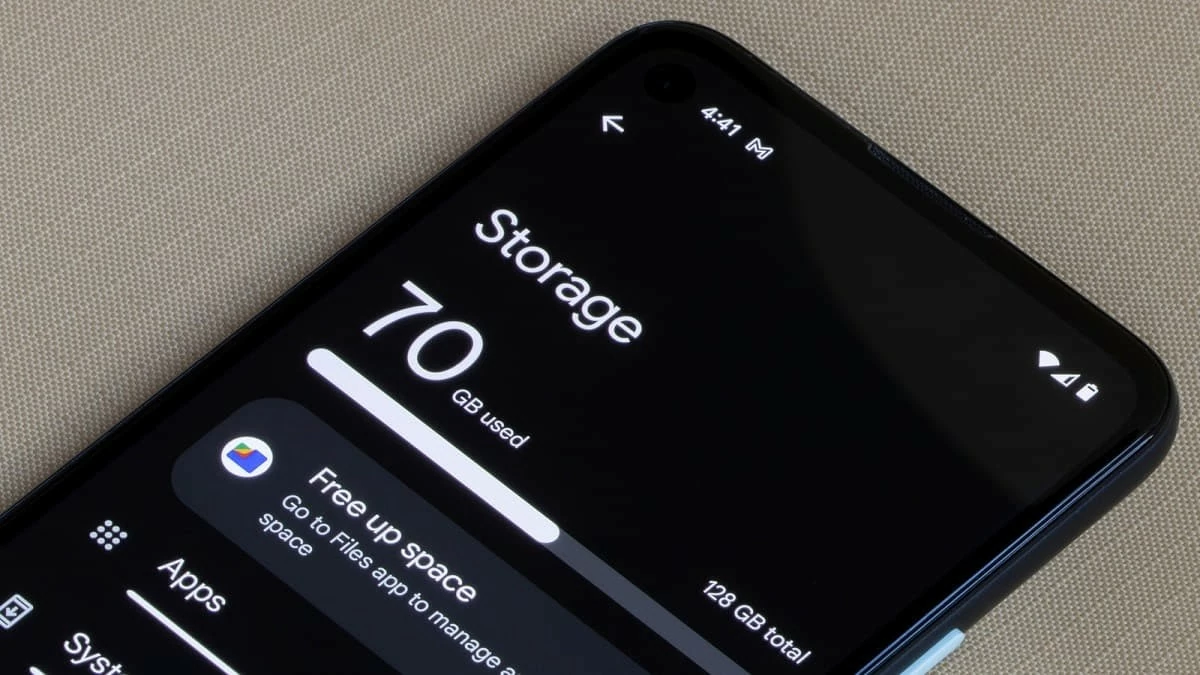 |
Guide til 7 måter å raskt frigjøre Samsung-lagringsplass på
Over tid kan telefonen bli full, noe som fører til lavere ytelse. Hvis dette er tilfelle, kan du prøve en av Samsungs minnefrigjøringsmetoder nedenfor.
Slett apper du ikke lenger bruker
Å slette unødvendige apper er en vanlig måte å frigjøre plass på Samsung-telefonen din. Ubrukte apper tar opp mye minne, noe som gjør det vanskelig å laste ned nye apper. For å slette apper kan du følge disse trinnene:
Trinn 1: Åpne Innstillinger- ikonet på Samsung og velg Apper- delen.
Trinn 2: Klikk for å velge applikasjonen du vil slette.
Trinn 3: Klikk på Tving stopp for å fjerne appen fra enheten din.
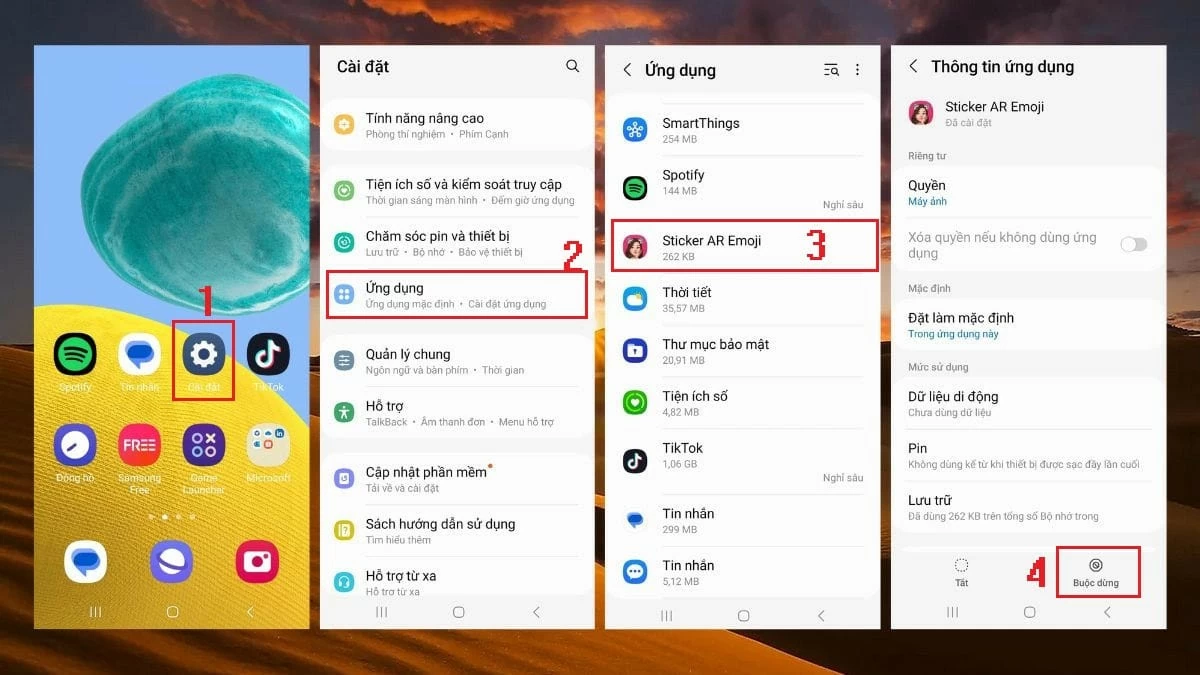 |
Fortsett med å slette applikasjonsdata på Samsung-telefonen
For å øke lagringsplassen for underholdning og arbeidsbehov er sletting av programdata en effektiv metode. På denne måten får enheten din mer plass til å installere ny programvare. Du kan følge disse trinnene:
Trinn 1: Åpne Innstillinger på Samsung og velg Apper .
Trinn 2: Trykk på Programbehandling og velg appen du vil slette dataene for.
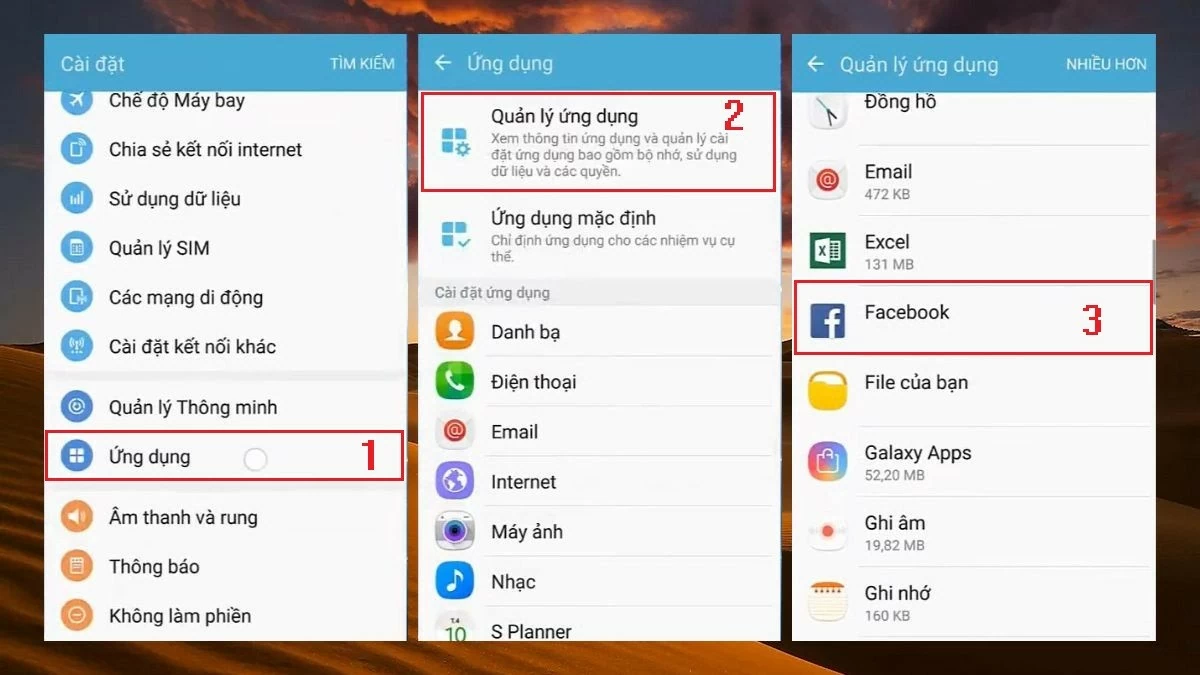 |
Trinn 3: I denne delen trykker du på Lagring og velger Fjern data for å fullføre.
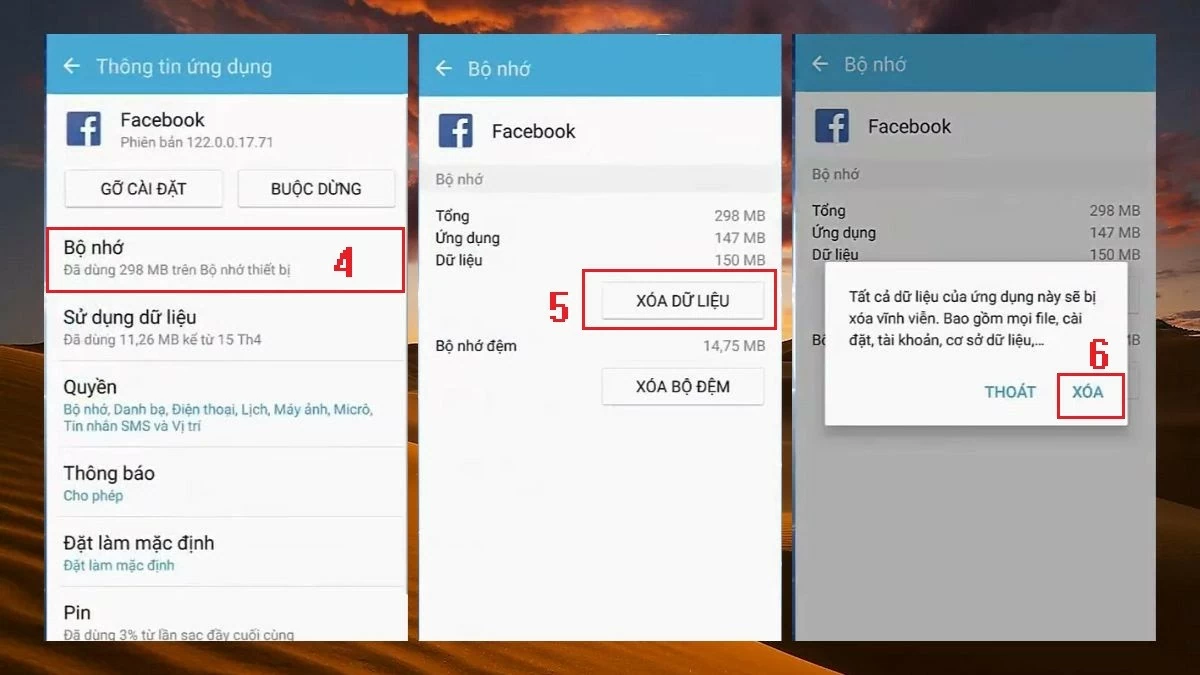 |
Slett ubrukte dokumentfiler
For mange filer kan gjøre enheten din tregere. Tekst-, bilde- og videofiler tar ofte opp mye lagringsplass. For å frigjøre plass, slett unødvendige filer ved å følge instruksjonene nedenfor:
Trinn 1: Åpne Samsung-telefonen din, gå til Innstillinger , og velg deretter Batteri- og enhetspleie .
Trinn 2: I det nye grensesnittet klikker du på Lagring for å se mappene på enheten din.
Trinn 3: Her merker du av og velger filene du vil slette, og trykker deretter på Slett for å fullføre.
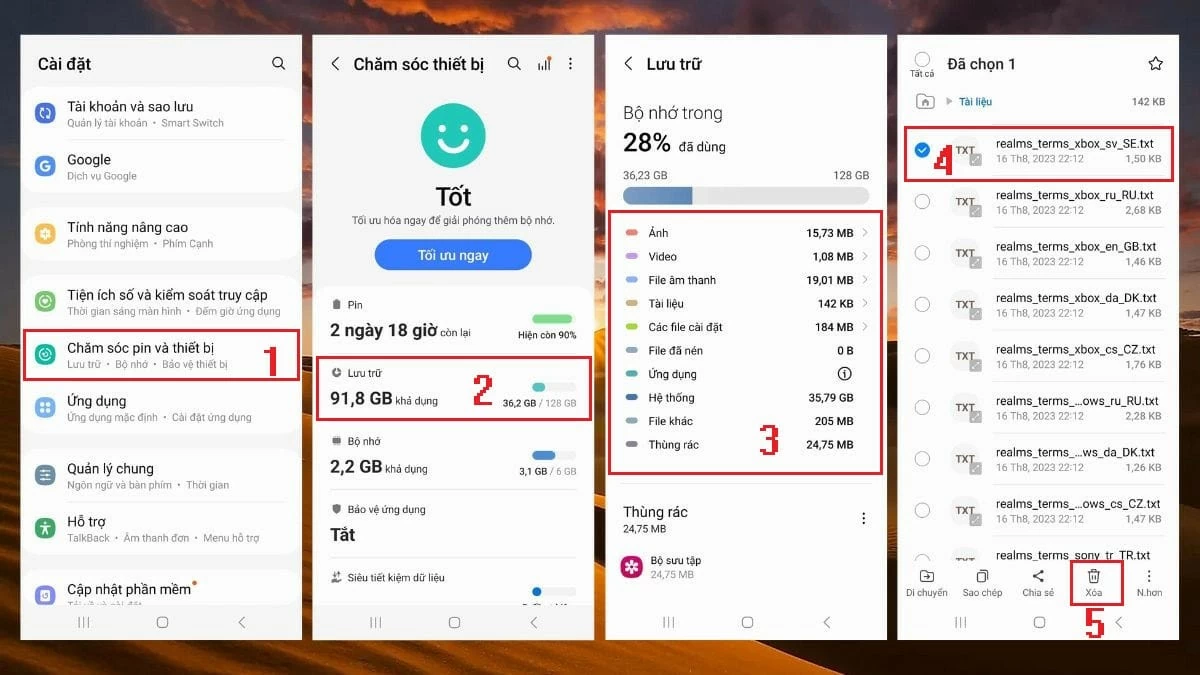 |
Bruk skylagring
Hvis Samsung-telefonen din har mange viktige dokumenter du ikke vil slette, bør du vurdere å synkronisere dataene dine med skylagringstjenesten. Dette er en effektiv måte å frigjøre plass og utvide enhetens lagringsplass. For å bruke Samsung Cloud-tjenesten kan du følge disse trinnene:
Trinn 1: Åpne Innstillinger -appen og velg Samsung Cloud .
Trinn 2: Bla ned og trykk på Datasikkerhetskopiering . Her kan du velge viktige elementer for sikkerhetskopiering eller velge å sikkerhetskopiere alt.
Trinn 3: Klikk til slutt på Sikkerhetskopier nå og vent til systemet fullfører sikkerhetskopieringsprosessen for dokumentet.
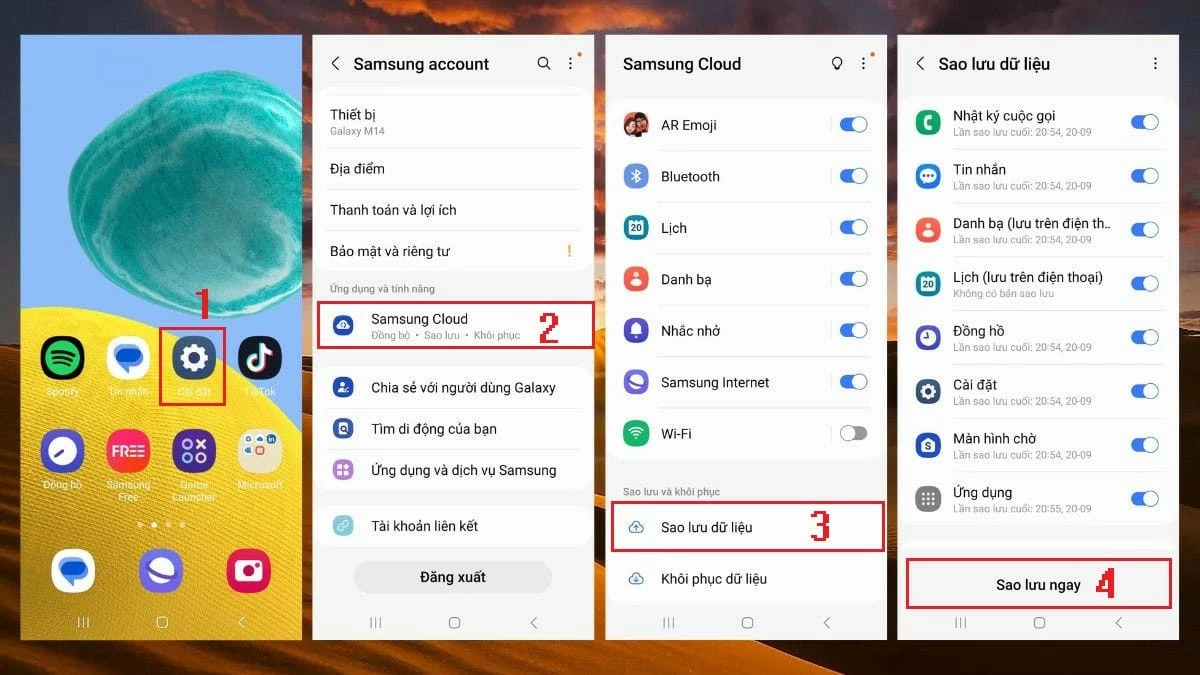 |
Tøm hurtigbufferen på Samsung-telefonen din
Cache er et midlertidig lagringsområde for ressurser fra apper på Samsung-telefoner, og det kan ta opp en betydelig mengde minne over tid. Hvis du vil frigjøre plass på enheten din, tømmer du cachen ved å følge disse trinnene:
Trinn 1: Åpne Innstillinger på Samsung og velg Apper .
Trinn 2: Trykk på appen du vil tømme hurtigbufferen for.
Trinn 3: Til slutt velger du Lagring og trykker på Tøm hurtigbuffer for å fullføre.
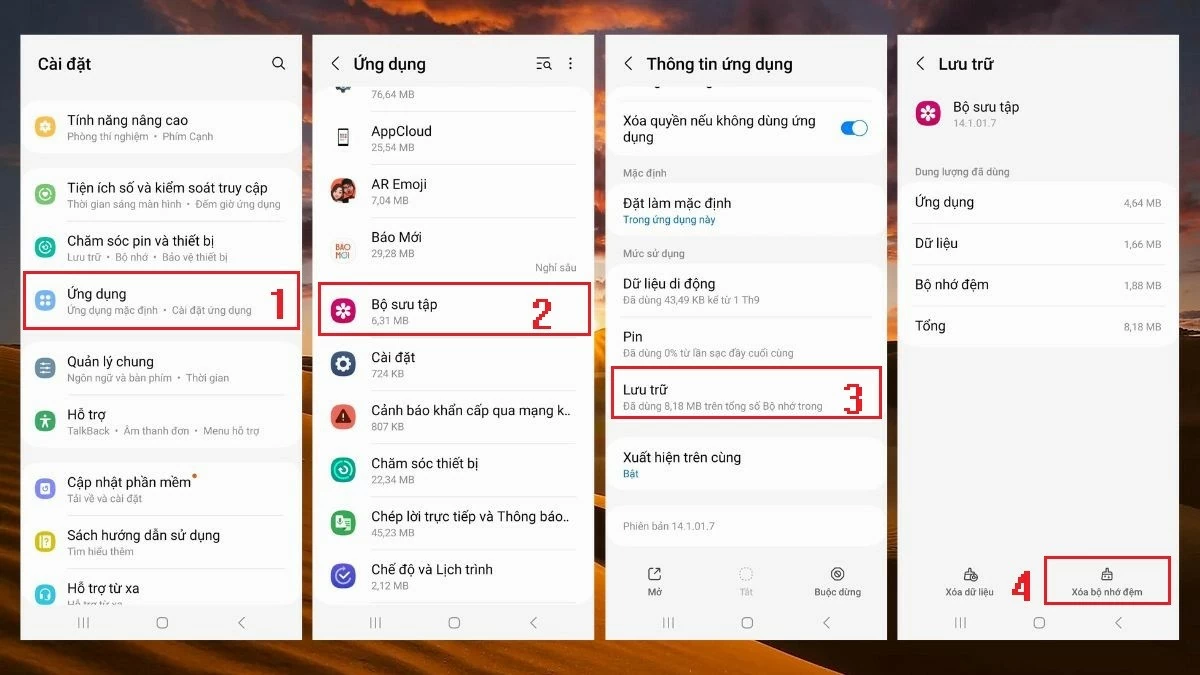 |
Slå av automatiske oppdateringer
Når automatisk oppdateringsfunksjon er aktivert på Samsung-telefonen din, oppgraderes apper automatisk når en ny versjon er tilgjengelig. Dette kan ta opp mye plass og redusere enhetens ytelse. For å frigjøre plass effektivt kan du deaktivere denne funksjonen ved å følge disse trinnene:
Trinn 1: Åpne Innstillinger på Samsung og velg Apper .
Trinn 2: Velg appen du vil deaktivere automatisk oppdatering for, og trykk deretter på Appdetaljer i CH Play.
Trinn 3: På den nye skjermen klikker du på ikonet med tre vertikale prikker i høyre hjørne og slår av funksjonen Aktiver automatisk oppdatering .
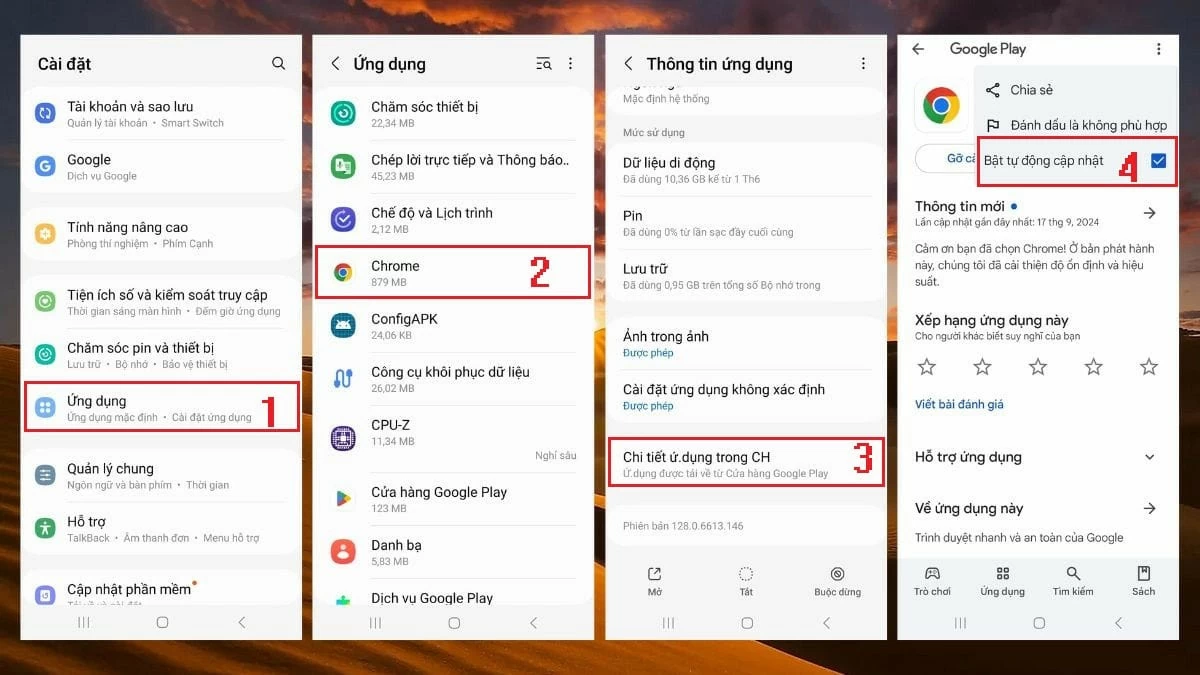 |
Gjenopprett fabrikkinnstillinger
En av de effektive måtene å frigjøre plass på Samsung-telefonen din på er å tilbakestille til fabrikkinnstillinger. Denne metoden oppdaterer hele systemet, fjerner hurtigbufferen og noen unødvendige apper. Etter at enheten har startet på nytt, trenger du bare å installere programvaren du vil bruke på nytt. Følg disse trinnene for å gjøre dette:
Trinn 1: Åpne Innstillinger på Samsung, og velg deretter Generell administrasjon .
Trinn 2: Trykk på Tilbakestill .
Trinn 3: Til slutt velger du Gjenopprett fabrikkinnstillinger og trykker på Tilbakestill for å fullføre.
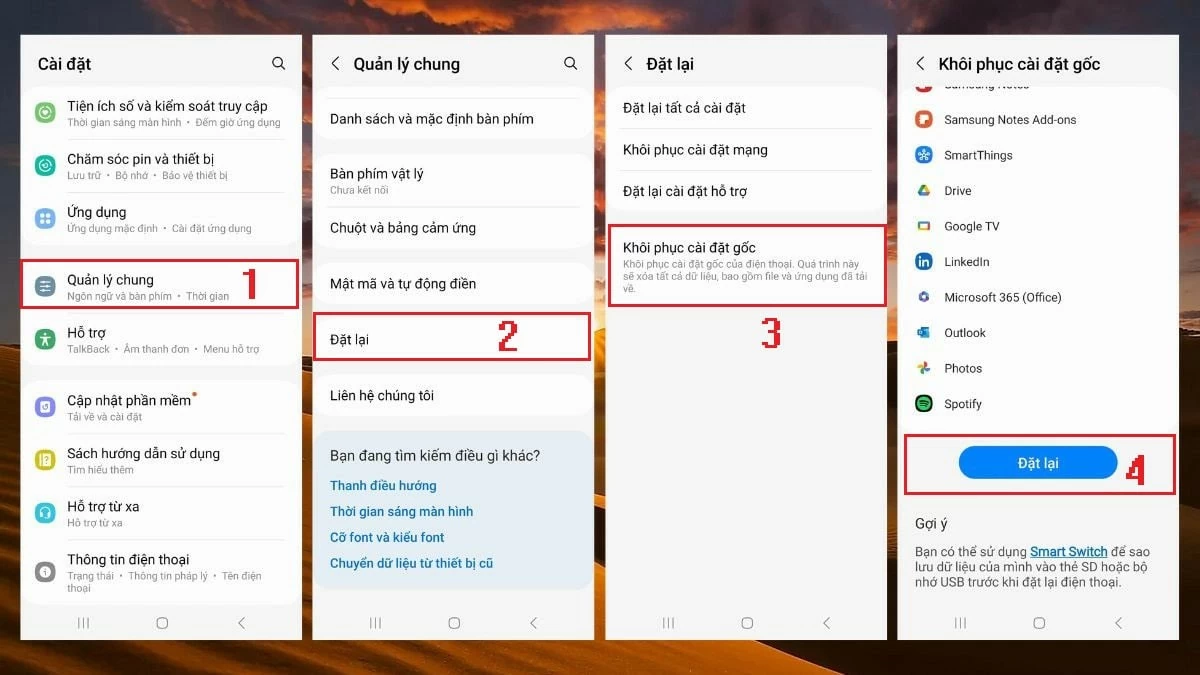 |
Ovenfor finner du instruksjoner om effektive metoder for å frigjøre plass på Samsung-telefoner som vi har samlet og delt. Forhåpentligvis vil disse metodene hjelpe deg med å forbedre enhetens ytelse og unngå forsinkelser når du bruker smarttelefonen.
[annonse_2]
Kilde


















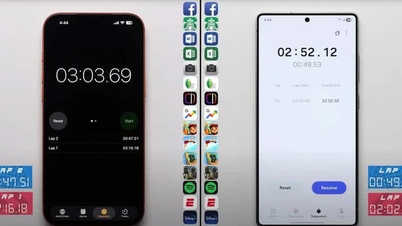




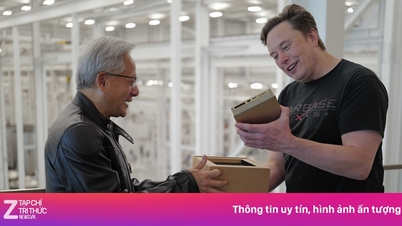













![[Foto] Klar for høstmessen 2025](https://vphoto.vietnam.vn/thumb/1200x675/vietnam/resource/IMAGE/2025/10/14/1760456672454_ndo_br_chi-9796-jpg.webp)




























































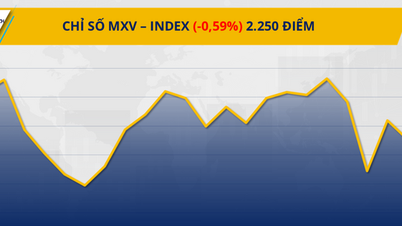















Kommentar (0)